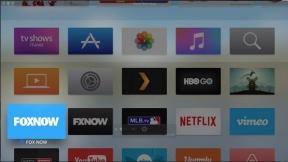Jak hledat v Evernote jako profík
Různé / / February 08, 2022
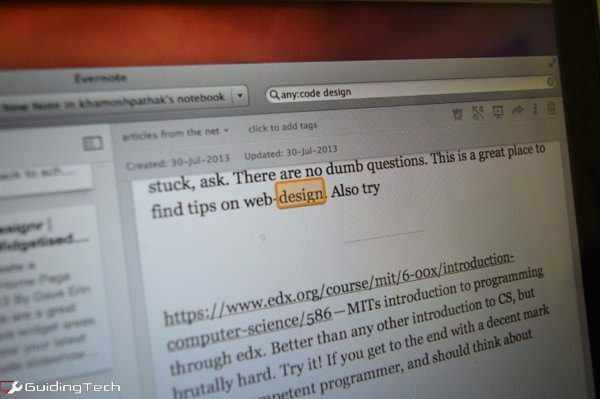
Pokud jste zkušený uživatel Evernote, nemáte desítky poznámek... máte jich několik stovek. neobviňujeme vás. Evernote je skvělé místo uložit, archivovat a organizovat každý důležitý detail vašeho života. Evernote pojme text, webové stránky, soubory PDF, obrázky a mnoho dalšího.
Organizace Evernote funguje dvěma základními způsoby. Máte jeden notebook, kam ukládáte věci. Nebo máte hromadu poznámkových bloků (někdy označovaných jako vnořené poznámkové bloky). Můžete si je představit jako soubory a složky, ale s poznámkami.
Měli byste se snažit organizovat a ukládat obsah do relevantních souborů a složek, zejména využívat Tagy Vlastnosti.
Ale nejlepším způsobem, jak extrahovat informace z Evernote, je vyhledávací panel. A je stejně výkonný jako zbytek aplikace.
Nové vyhledávání v přirozeném jazyce

Evernote nyní podporuje vyhledávání v přirozeném jazyce. Můžete tedy hledat věci jako „poznámky napsané v Orange County“ a zobrazí se všechny poznámky, které jste napsali v Orange County.
S tím můžete udělat mnohem víc. Pokud použijete
Siri nebo Google Now a ptát se na věci, bude vyhledávání Evernote jako doma. Pouze zde je jeho text místo hlasu. Platí však stejná pravidla přirozeného jazyka.Operátoři vyhledávání
Evernote, stejně jako Google, má podporu vyhledávacích operátorů (parametrů). Operátory vyhledávání se používají k poskytování konkrétních akcí vyhledávání. Například použití „tag: IFTTT“ (ve kterém „tag“ je operátor a „IFTTT je klíčové slovo) vyvolá poznámky, které jsou označeny jako „IFTTT“. Evernote podporuje operátory jako Notebook, Tag, Contains, Source, Created, Modified a mnoho dalších.
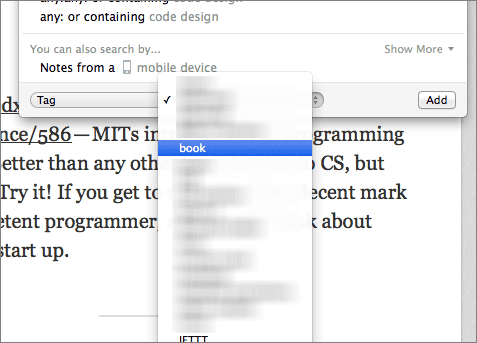
Operátory vyhledávání můžete buď zadat sami, nebo je vybrat jako možnosti z rozbalovací nabídky. Konec hry je stejný, jen používání menu trvá mnohem déle než psaní textu. A jakmile několikrát použijete textovou metodu, stane se z ní svalová paměť.
Jakmile pochopíte základy, můžete operátory používat mnoha způsoby. Ve stejném vyhledávacím poli můžete použít více operátorů, jen se ujistěte, že jsou odděleny mezerou a jsou jasně definované.
Více operátorů vyhledávání vám umožňuje vyhledávat ve více než jednom notebooku nebo použít více parametrů, to vše při jednom vyhledávání klíčových slov.
Např. notebook: IFTTT notebook: archiv tag: recepty
Výše uvedený výsledek hledání mi přinese všechny poznámky, které jsem označil jako recepty (recepty IFTTT) z archivu nebo z vyhrazeného poznámkového bloku IFTTT, který mám.
Negativní operátoři
Negativní operátory (slovo, které jsem si právě teď úplně vymyslel) jsou operátory, které skryjí výsledek konkrétního vyhledávání. Pokud hledáte konkrétní účet ve svém víceletém archivu, můžete použít -štítek nebo - vytvořeno operátory, aby skryly výsledky z konkrétních měsíců/roků nebo úplně ignorovaly poznámky vytvořené před určitým datem.
Když je hledání obtížné, vždy pamatujte na záporné operátory.
Operátoři, o kterých musíte vědět

Žádný – Normálně, když do vyhledávacího pole Evernote zadáte 2–3 slovní dotaz, Evernote nejprve vyhledá poznámky, které mají všechna slova v nich.
Pokud použijete žádný: před vyhledáváním uvidíte poznámky obsahující kterékoli ze slov.
Např. jakýkoli: recept Evernote IFTTT
inTitle – Znáte část názvu poznámky, kterou hledáte? Skvělý! Použijte inTitle: operátora a nebudete se muset prokousávat stovkami a tisíci slov ve svých noteboocích Evernote.
Např. inTitle: jak kódovat
vytvořené – Pomocí tohoto operátoru můžete vyhledávat poznámky vytvořené v určité datum nebo po něm. Použijte zápor - vytvořeno operátor vyhledá poznámky vytvořené před zadaným datem.
Datum musíte zadat pouze v RRRRMMDD (bez mezer), jinak to nebude fungovat.
Např. vytvořeno: 20140401
sourceUrl – Tento operátor vám umožní prohledávat poznámky/webové výstřižky uložené z konkrétní adresy URL.
Např. sourceUrl: https://www.guidingtech.com/
Video
Zde je video z našeho kanálu YouTube, které hovoří o všech skvělých tipech pro vyhledávání Evernote, o kterých jsme diskutovali, a trochu více.
Více Hledat
Evernote má Podpora vyhledávání OCR kde jejich aplikace bude prohledávat naskenované soubory PDF nebo obrázky, které obsahují text. Tato funkce je bohužel dostupná pouze zákazníkům Evernote Premium.
Poslední aktualizace 3. února 2022
Výše uvedený článek může obsahovat přidružené odkazy, které pomáhají podporovat Guiding Tech. Nemá to však vliv na naši redakční integritu. Obsah zůstává nezaujatý a autentický.